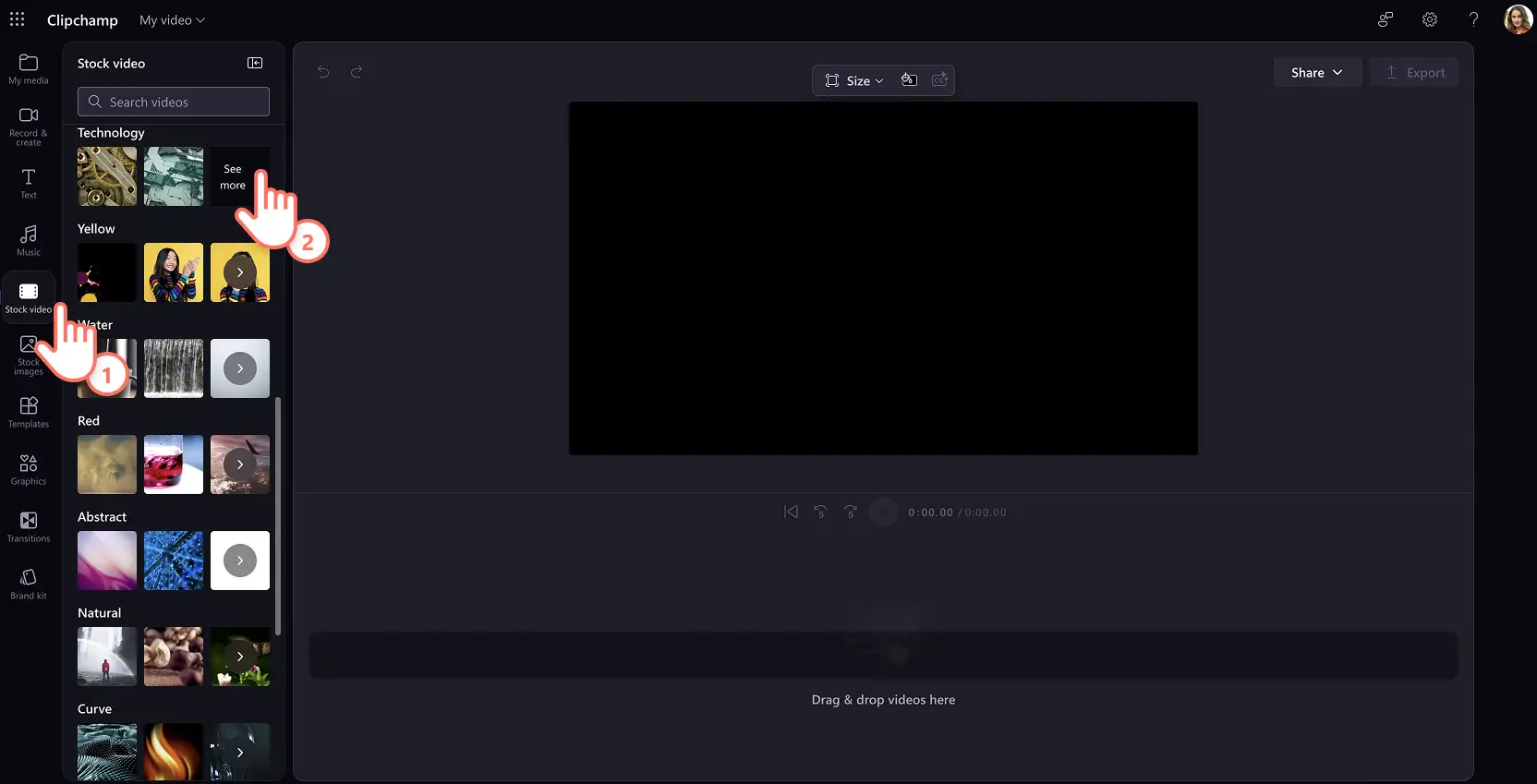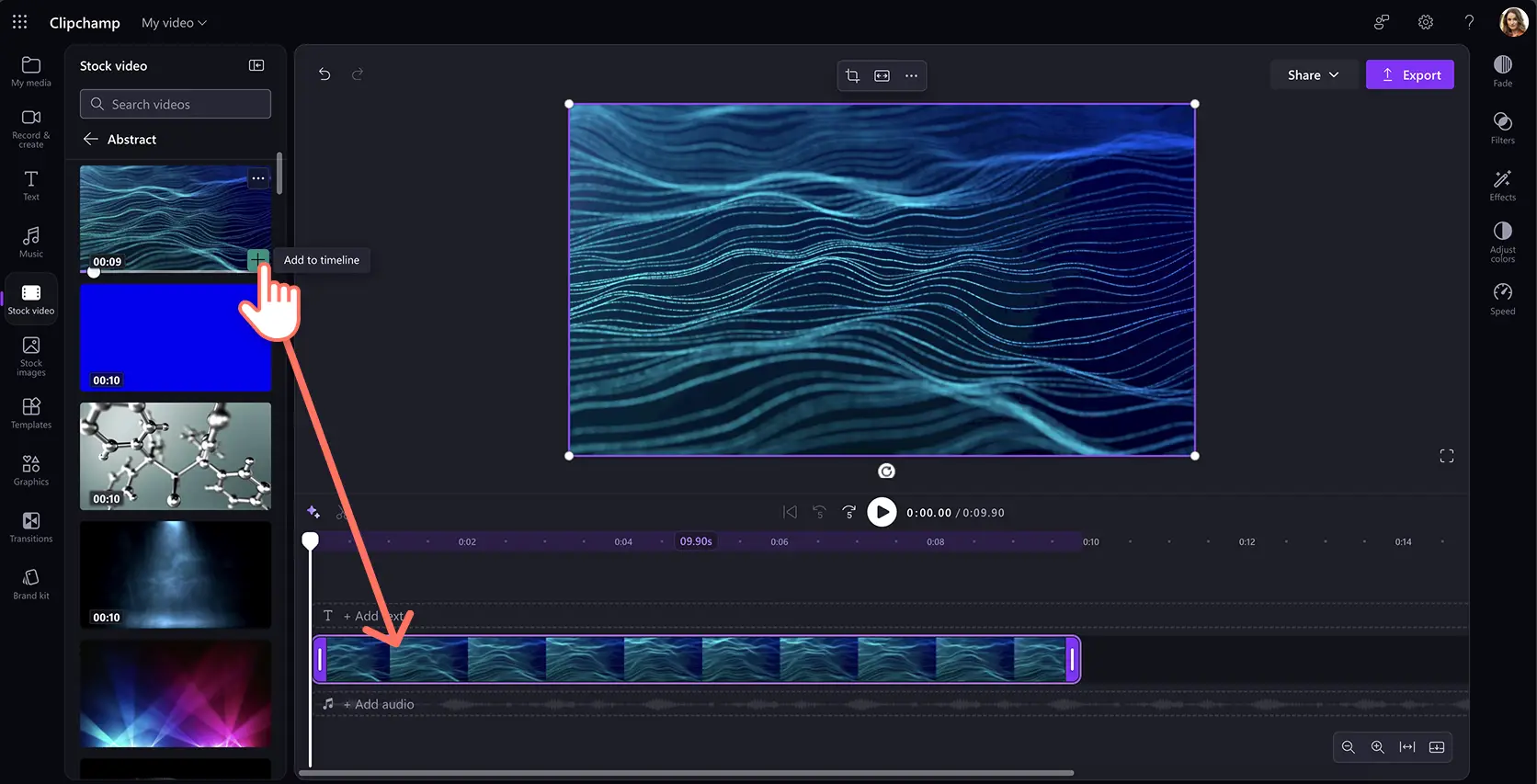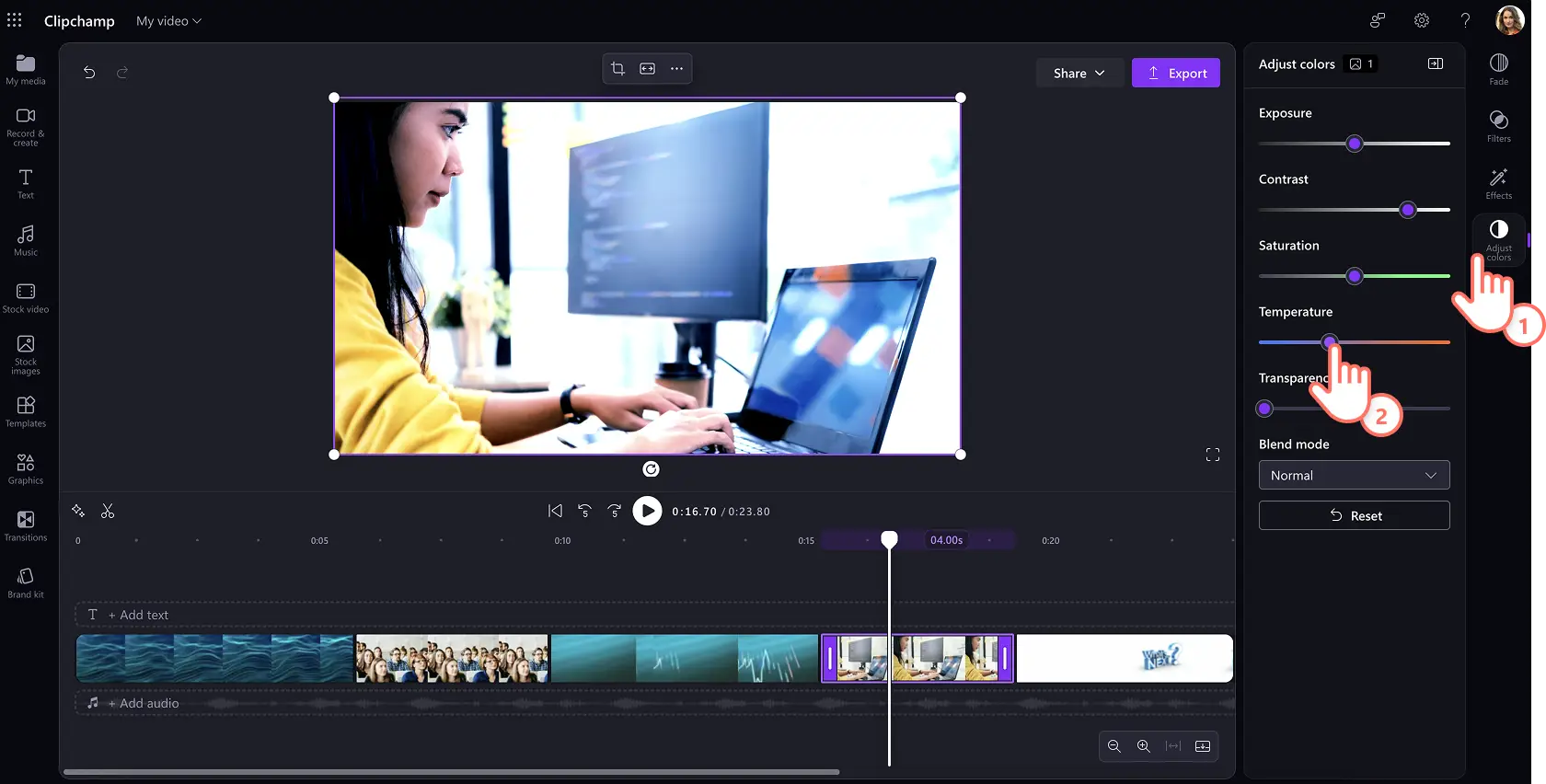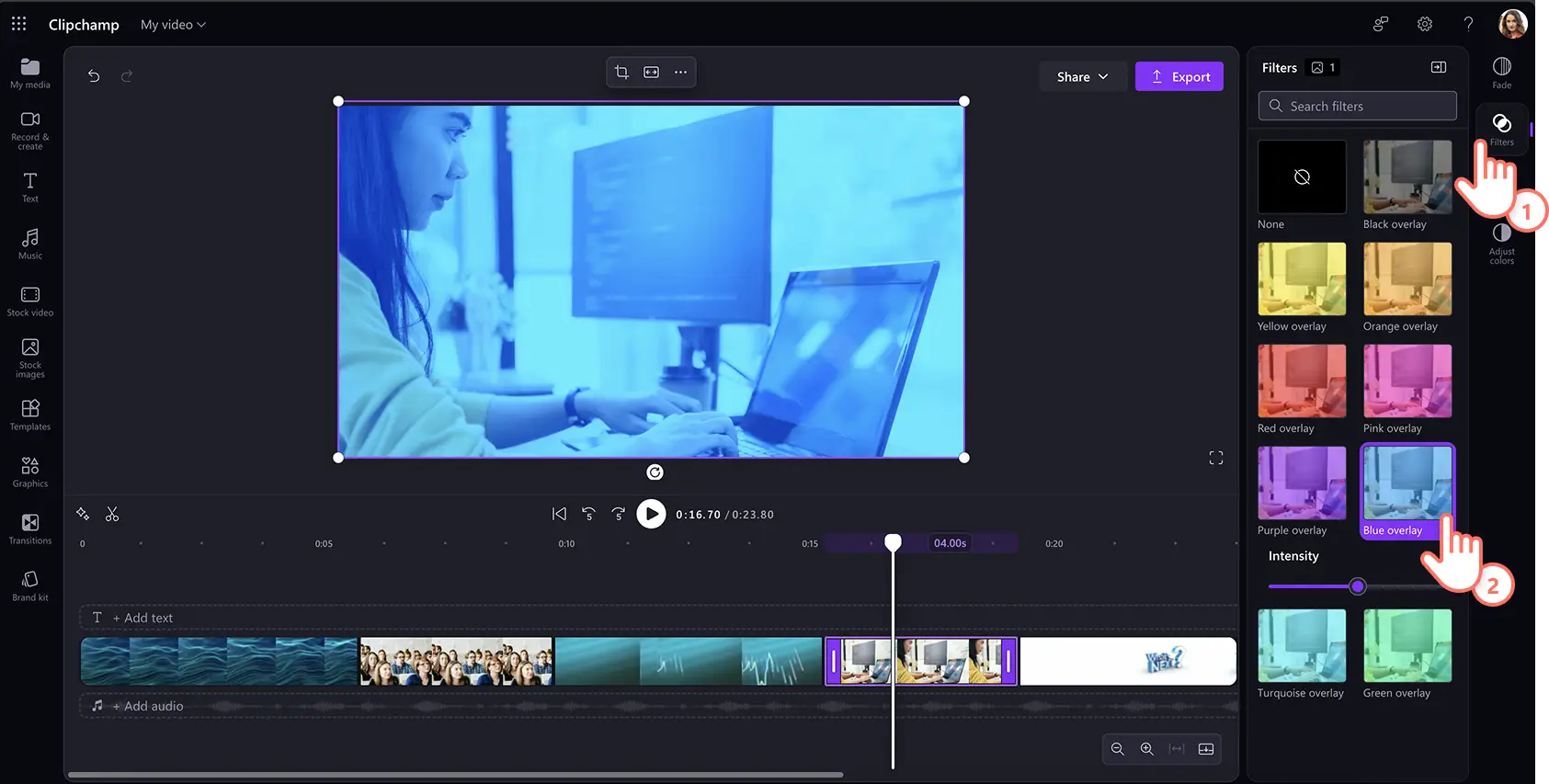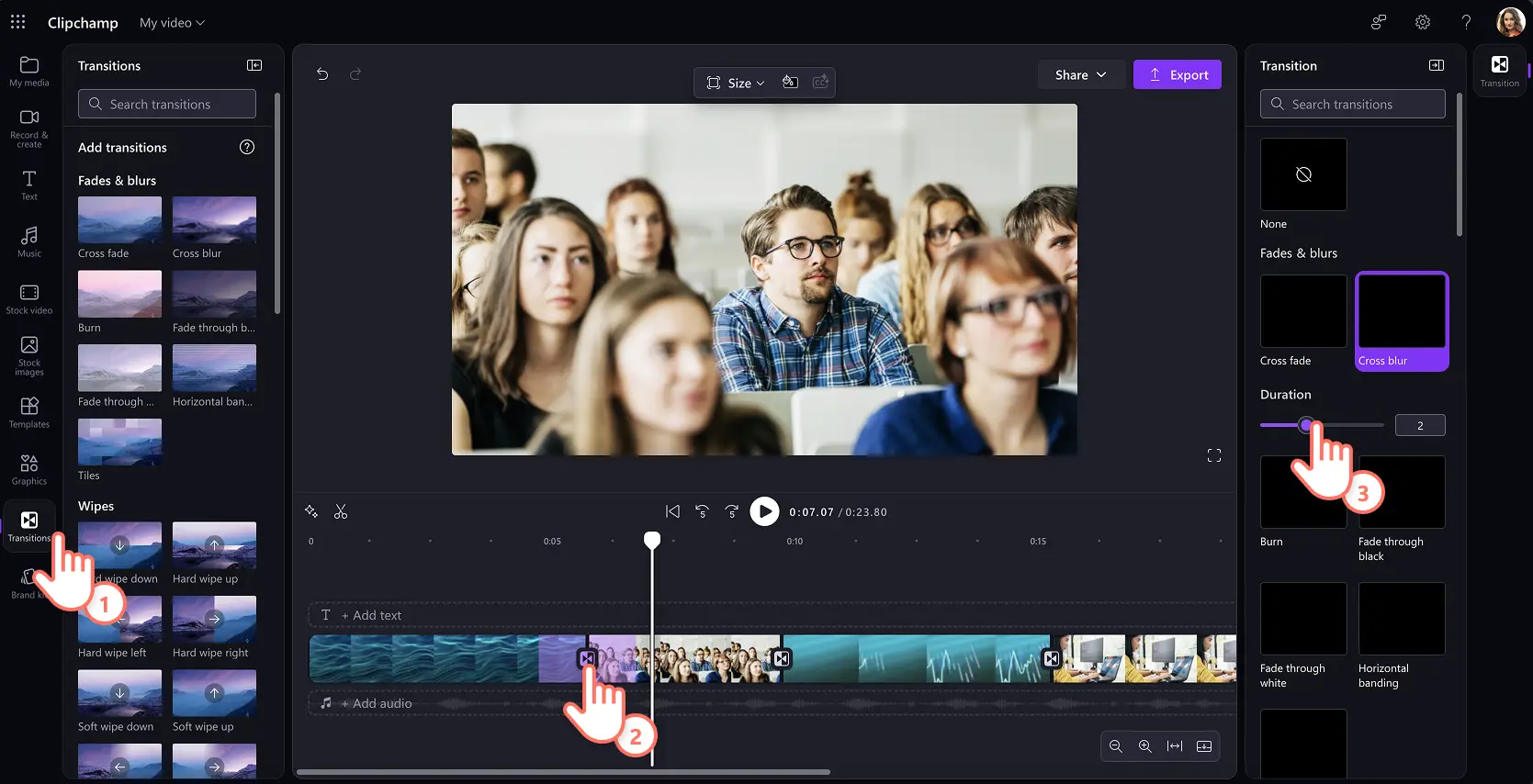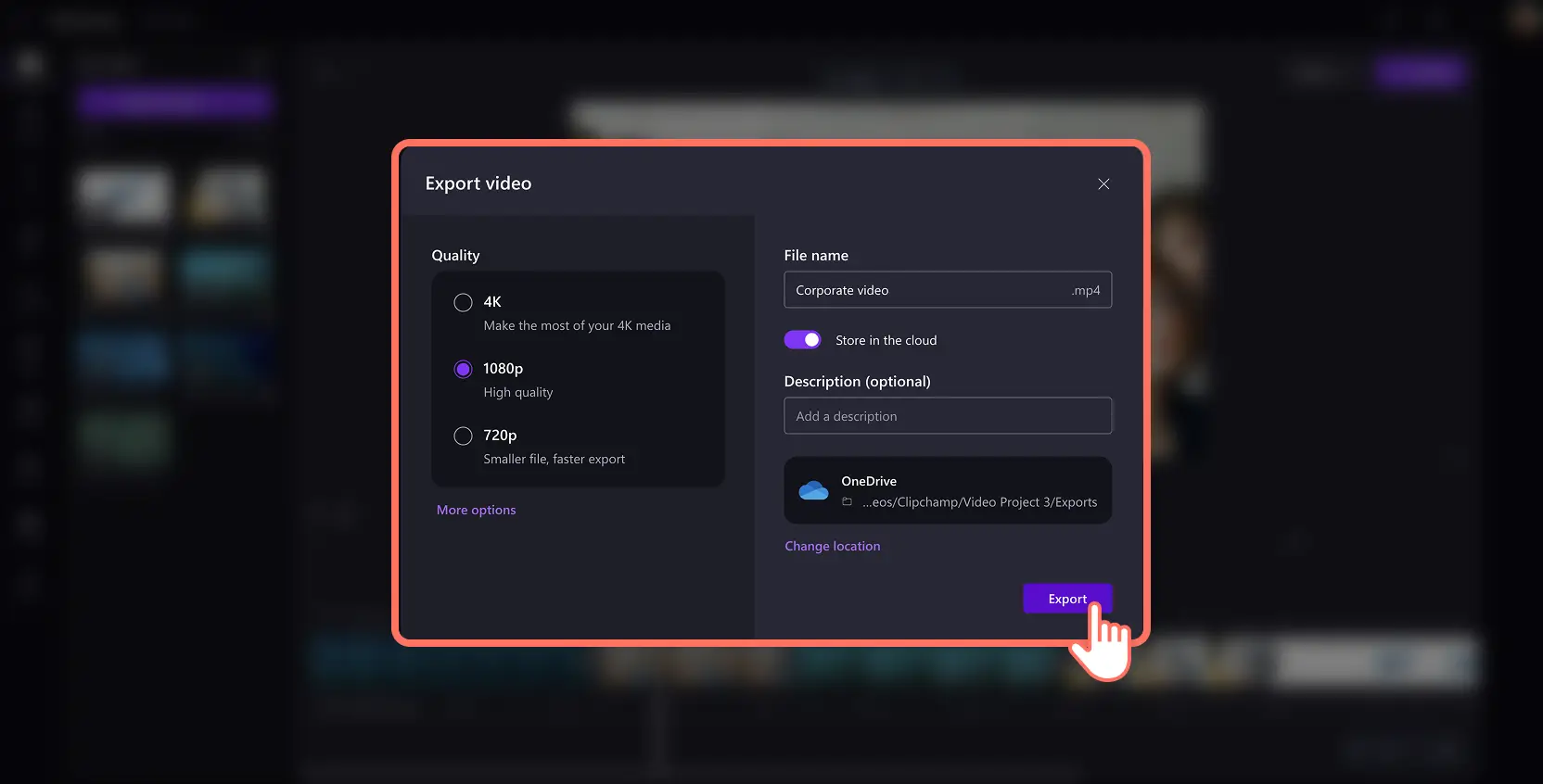알려드립니다! 이 문서에 있는 스크린샷은 회사용 Clipchamp 계정 에서 가져온 것이며, 동일한 원칙이 학교용 Clipchamp 계정에도 적용됩니다. Clipchamp 개인 계정 자습서는 다를 수 있습니다.자세한 정보.
직장에서 비디오를 제작하면 제품을 홍보하고, 직원들과 소통하며, 고객에게 판매하는 방식 등을 혁신적으로 변화시킬 수 있습니다.
이제는 시작할 영상 없이도 영향력 있는 기업 비디오를 만들 수 있습니다.사용료 없는 큐레이션된 스톡 비디오, 스톡 이미지, 음악으로 구성된 방대한 라이브러리에 액세스하여 눈길을 끄는 업무용 비디오를 제작해 보세요. 사용료 없는 스톡 라이브러리는 상업적으로 사용할 수 있도록 허가되어 있으므로 업무용 Clipchamp를 사용하여 제한 없이 비디오를 만들고 공유할 수 있습니다.
효과적인 교육, 데모 비디오, 비디오 프레젠테이션 등을 만드는 방법을 시작해 보세요. 스톡 미디어로 비디오를 만드는 방법을 배우고, 작업 중 비디오 편집을 더 쉽게 만들어 줄 최고의 스톡 컬렉션을 살펴보세요.
비디오에 사용료 없는 스톡 추가하는 방법
1단계. 스톡 비디오와 이미지 선택하기
기업 비디오에서 보여 주고 싶은 내용을 구상하는 데 도움이 되는 비디오 스크립트나 스토리보드를 만드는 것을 추천합니다. 비디오의 장면 요구 사항을 이해한 후, 도구 모음에서 스톡 비디오 탭을 클릭하세요. 테마별 컬렉션을 찾아보거나 키워드 검색 창에서 장르, 미학 또는 산업을 검색하세요.
적합한 스톡 비디오 영상을 찾았다면 + 버튼을 클릭하거나 끌어서 놓아 타임라인에 추가하여 전문적인 비디오 제작을 시작해 보세요.
2단계. 색상 조정 및 효과 추가하기
색상 조정 설정을 사용하거나 필터 또는 효과를 선택하여 스톡 자산의 모양을 세밀하게 조정하세요. 영상과 이미지를 사용자 브랜드의 가이드라인, 색상 구성 등에 맞게 사용자 지정하세요. 속성 패널에서 색상 조정 탭으로 이동하여 슬라이더를 사용해 대비, 온도, 투명도 및 기타 비디오 향상 설정을 변경하세요.
또한, 스톡 미디어에 대담한 색상 오버레이를 적용하는 독특한 비디오 필터를 만들 수도 있습니다.
마지막으로, 효과를 사용하여 스톡 미디어를 애니메이션화할 수도 있습니다. 예를 들어, 느린 줌 효과는 이미지에 움직임과 참여를 불러일으킬 수 있으며, 그린 스크린 효과는 얼굴 캠을 녹화할 때 비디오 배경을 제거할 수 있습니다.
작업 비디오 편집을 위한 또 다른 유용한 효과인 블러 효과는 로그인 자격 증명 및 암호 등의 중요한 세부 정보를 가릴 수 있어 창 또는 데모 비디오를 녹화할 때 유용합니다.
3단계.전환 효과 추가
기업 비디오에 여러 개의 스톡 비디오와 이미지를 삽입하는 경우, 매끄러운 장면 전환 기능을 추가하여 세련된 효과를 적용해 보세요. 도구 모음의 전환 탭을 클릭한 다음, 타임라인의 두 클립 사이에 전환을 끌어서 놓습니다. 속성 패널의 전환 탭에서 전환을 편집하고 제거할 수 있습니다.
4단계.비디오 저장
재생 버튼을 눌러 비디오를 시청하여 검토하세요. 저장할 준비가 되면 내보내기 버튼을 클릭하여 안내에 따라 진행하세요.
1080p HD와 같은 비디오 해상도 옵션을 선택하고, 비디오 이름을 바꾸고, 비디오 설명을 추가하여 비디오를 공유할 때 동료들에게 비디오에 대한 컨텍스트를 제공하세요. 마지막으로, 비디오를 저장할 OneDrive 작업 폴더를 선택하세요.
멋진 작업 비디오를 만들기 위한 5가지 필수 비디오 컬렉션
추상 컬렉션
이 컬렉션에서는 생생한 조명과 매끄러운 패턴을 특징으로 하는 눈길을 끄는 다양한 추상 애니메이션을 찾아보세요. 브랜드 인트로와 아웃트로에 브랜드 로고를 추가하거나 교육 비디오에 음성 내레이션을 강조할 때 비디오 배경으로 사용하기에 아주 탁월한 선택입니다.
기술 컬렉션
이 컬렉션에서 IT 및 소프트웨어 기호, 편집 가능한 컴퓨터, 모바일 디바이스 프레임, 보안 애니메이션 등을 탐색하세요. 이러한 스톡 비디오는 교육 비디오, 새로운 제품 데모 비디오를 보완하고, 작업 비디오에 기술적 이점을 보여 주는 데 유용합니다.
자연 컬렉션
이 컬렉션에서는 아름다운 산, 꽃, 강 등 자연 친화적인 시각적 개체를 찾아볼 수 있습니다. 이러한 컬렉션을 사용하여 업무용 마음챙김 영상을 만들거나, 예정된 워크숍 및 팀 활동을 홍보해 보세요.
새 컬렉션
이 컬렉션은 Clipchamp의 스톡 라이브러리에 새롭게 추가된 다양한 콘텐츠를 혼합한 것으로, 어떤 것을 발견할지 모릅니다. 타임라인의 빈 공간을 채우기 위한 트렌디한 b-roll 스타일의 스톡 비디오를 찾아보세요.
곡선 컬렉션
물결과 곡선은 기업 비디오의 필수 요소입니다! 회전, 원형, 물결 등 다양한 애니메이션 스톡 비디오는 로고 배경, 긴 텍스트, 전환 슬라이드 등에 활용할 수 있습니다.
작업 비디오의 품질을 향상하는 3가지 인기 있는 이미지 컬렉션
비즈니스 컬렉션
전문가들이 함께 일하는 모습, 동료들이 서로를 존중하는 모습, 회의, 토론 등 사무실의 일상적인 장면을 찾아보세요.이러한 비디오를 활용하여 직원 온보딩, 기업 문화 소개 영상, 사내 행사 초대 영상 등의 내부 커뮤니케이션 비디오를 만들어 보세요.
혁신 컬렉션
혁신 컬렉션의 영감을 주는 시각적 개체를 사용하여 새로운 아이디어를 표현하거나 팀에게 브레인스토밍을 요청하는 영상을 제작해 보세요. 영상의 Q&A 섹션으로 이어지거나 팀원들이 실제 업무에서도 창의적인 사고를 할 수 있도록 유도하기 위해 독특한 전구 이미지나 다른 상징적 표현을 추가해 보세요.
창의성 컬렉션
이 창의성 컬렉션에서는 그림, 도예, 춤 등 다양한 예술적 장면을 둘러볼 수 있습니다. 이 컬렉션은 HR 팀이 사무실 외부 작업 이벤트를 홍보하거나 조직 내 창의성을 촉진하는 다양한 비디오에 활용하는 데 필수적입니다.
이제 스톡 미디어 라이브러리를 최대한 활용하는 방법을 알아보았으니, 편집을 시작할 수 있는 기업 비디오 아이디어를 알아보거나, 팀이 브랜드 비디오를 만들 수 있도록 지원하는 사용자 지정 비디오 템플릿을 만드는 방법을 배워보세요.
지금 Clipchamp를 시작하거나 Microsoft Clipchamp Windows 앱을 다운로드하세요.
Frequently asked questions
Can I add multiple videos and images for free?
Combine as many video clips and images you need to tell your story with video with Clipchamp. You can arrange stock media to create a montage video, and even add clips side by side in the same frame as a video overlay.
How to create picture-in-picture effect?
Use the picture-in-picture button shortcut in Clipchamp by clicking on the three dots button on the floating toolbar. Next, choose the placement such as top left, bottom right, among others. This layout is perfect to place webcam recordings on top of stock media, making it essential for product demo videos, training videos, and more work video formats.
Alternatively, you can drag and drop your media on top of the stage and position it wherever you want for a more creative effect.
Is all my stock footage copyright free and royalty-free?
The stock videos, images, and graphics available in Clipchamp are copyright free and can be added to work videos without any credits or royalties needed. Make sure you’re on a license plan that allows you to access the full stock media library so you can bring your video ideas to life.
Can I use stock footage in commercial videos?
If you're on a license plan that includes access to stock media, you can incorporate stock assets for commercial as well as non-commercial purposes. Learn more about terms of use.